أفضل 6 طرق لإصلاح عدم قيام الهاتف بمسح رمز QR على الويب في WhatsApp
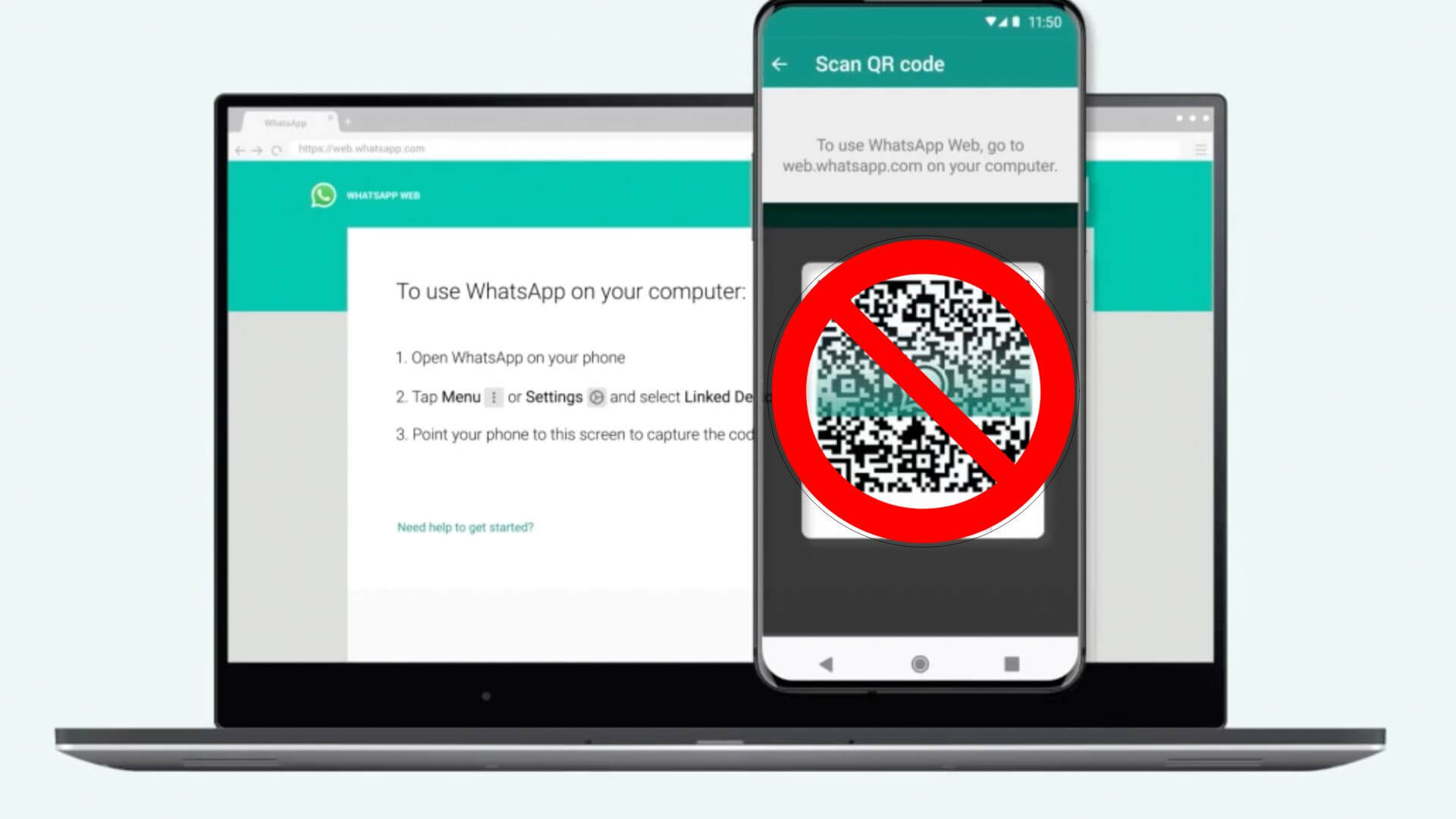
1. تنظيف عدسة الكاميرا

2. تحقق من سرعة الإنترنت لديك
3. مسح ذاكرة التخزين المؤقت لمتصفح الويب الخاص بك
امسح ذاكرة التخزين المؤقت في Safari
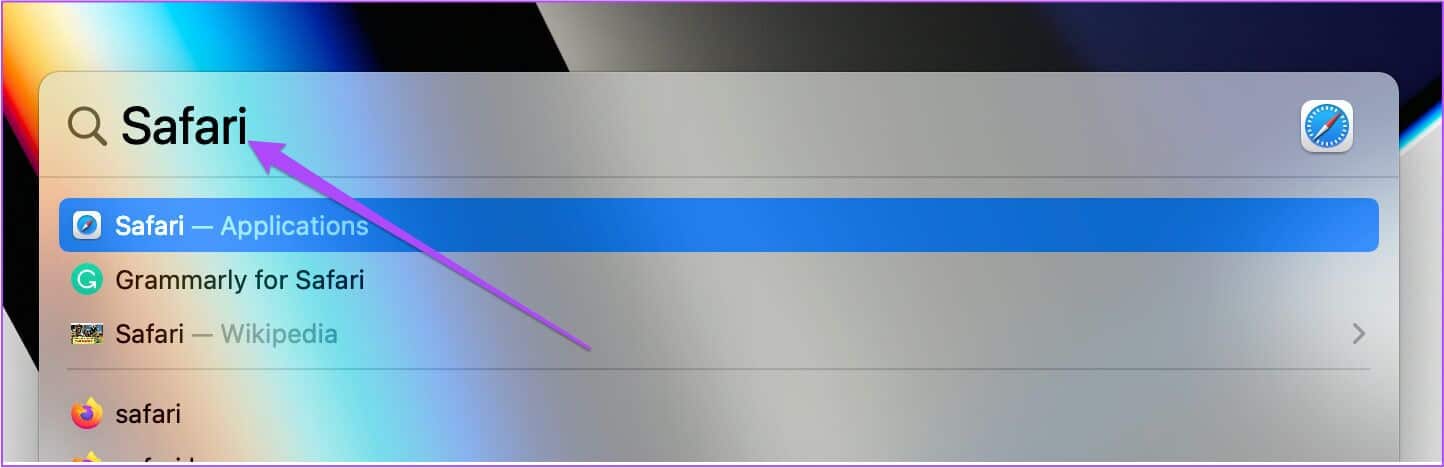
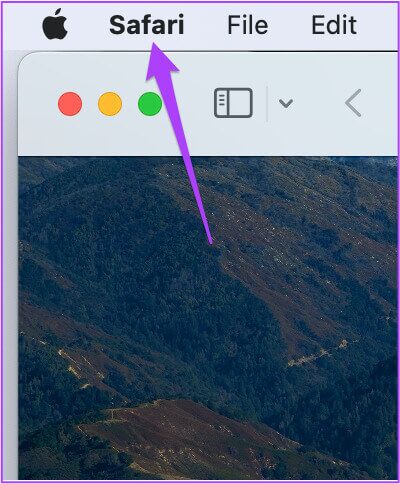
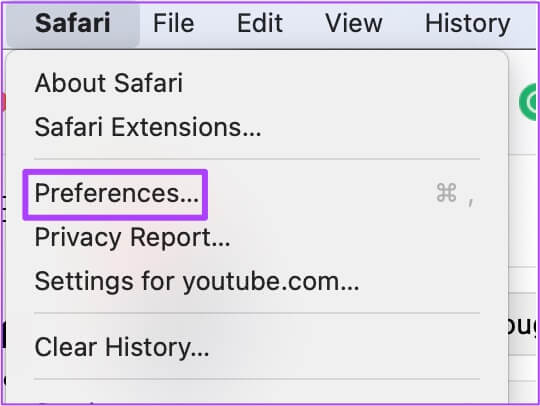
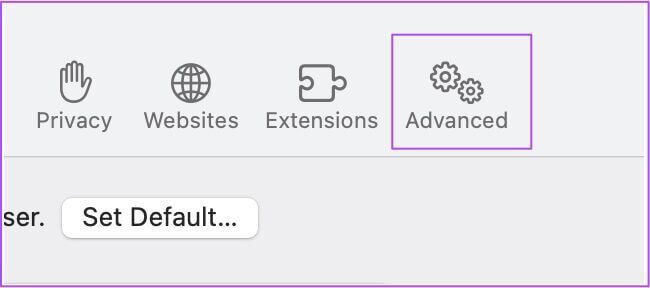
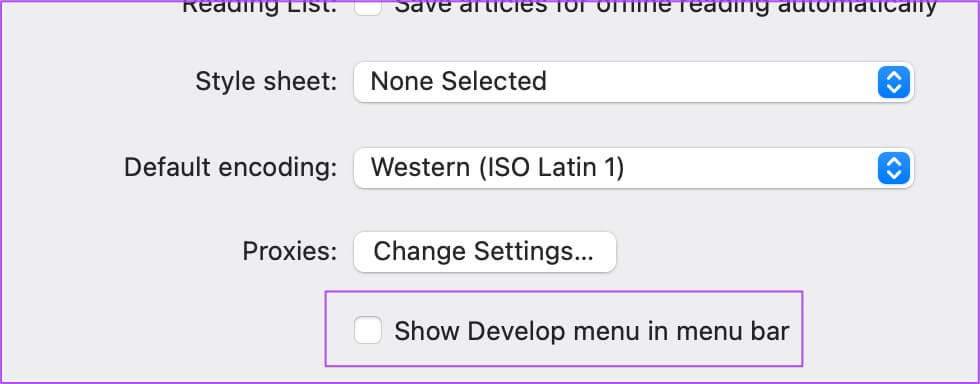
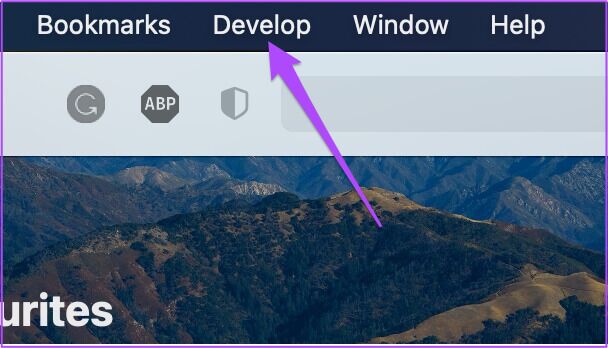
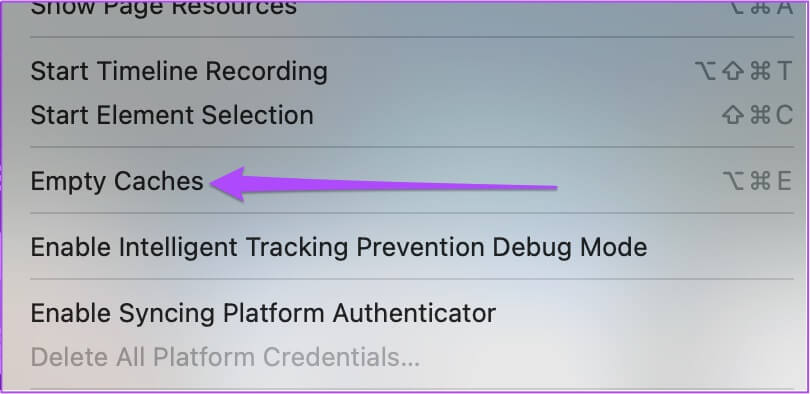
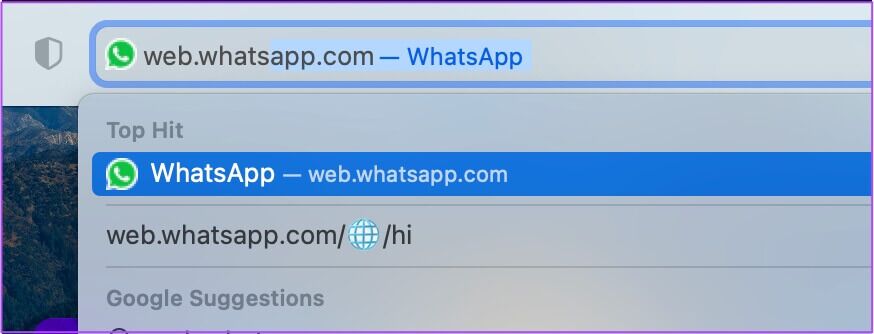
امسح ذاكرة التخزين المؤقت في Chrome
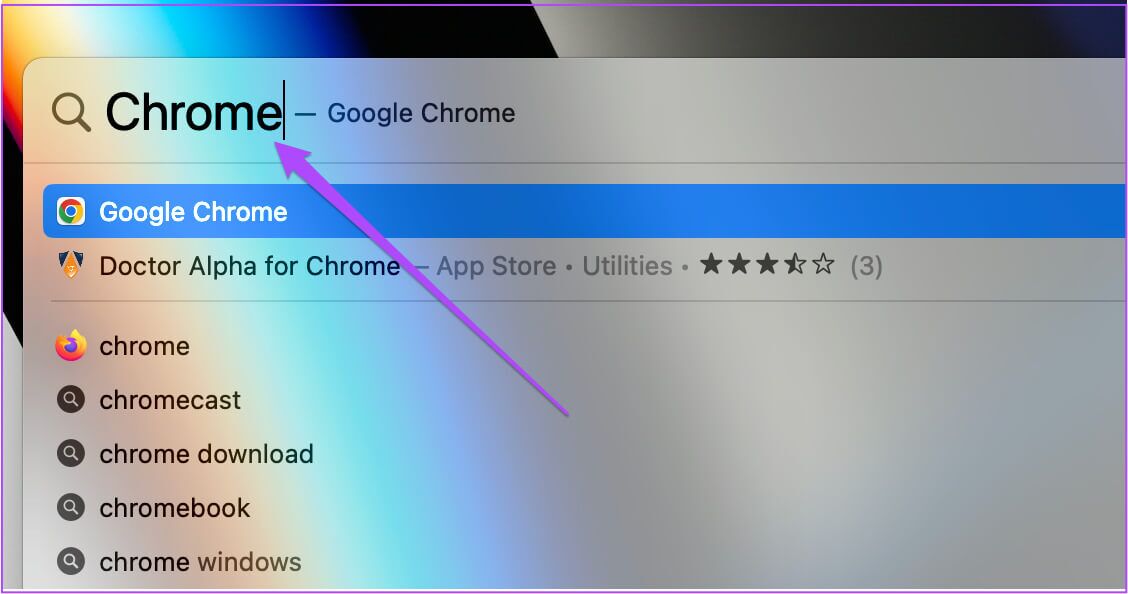
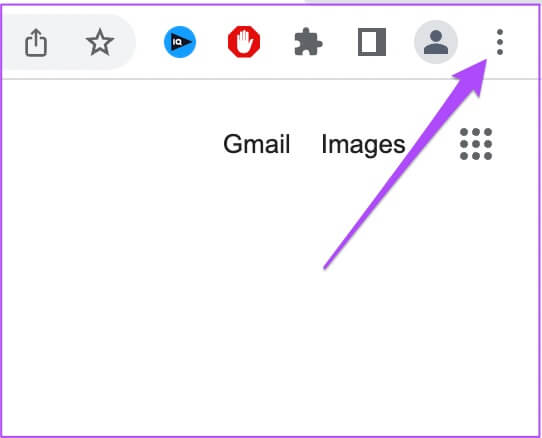
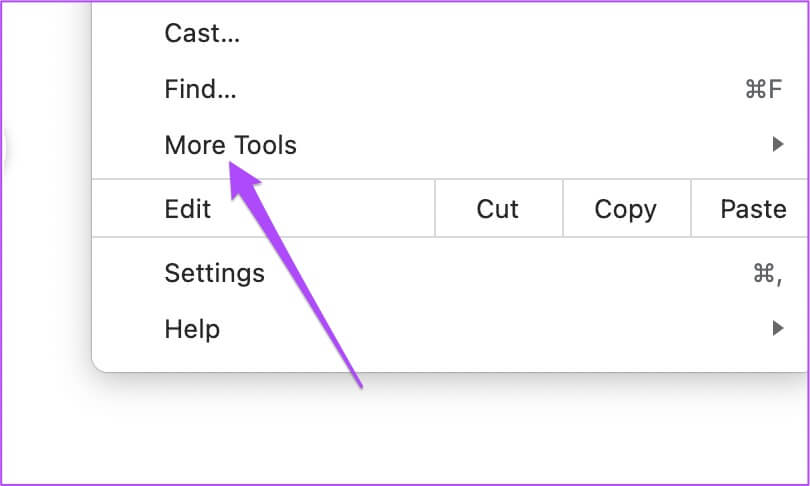
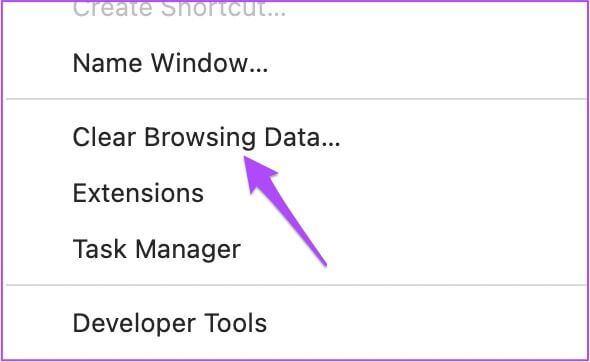
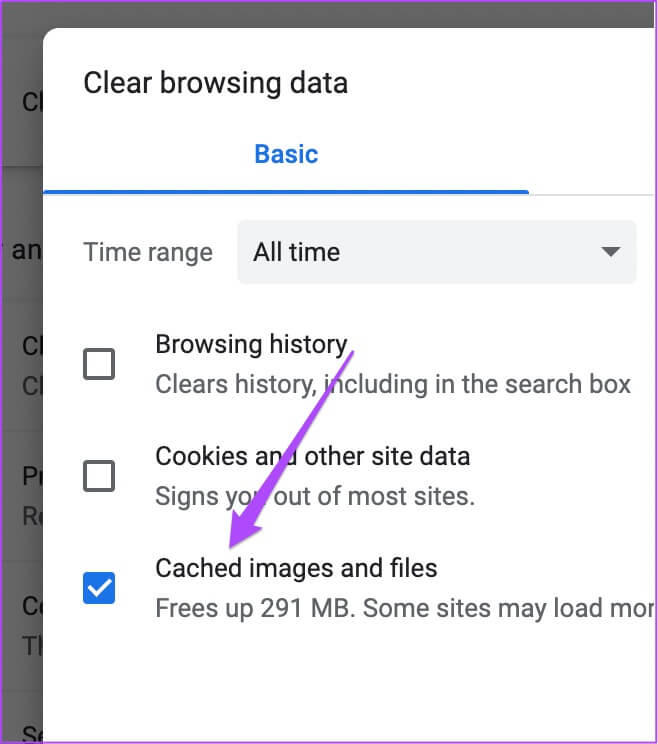
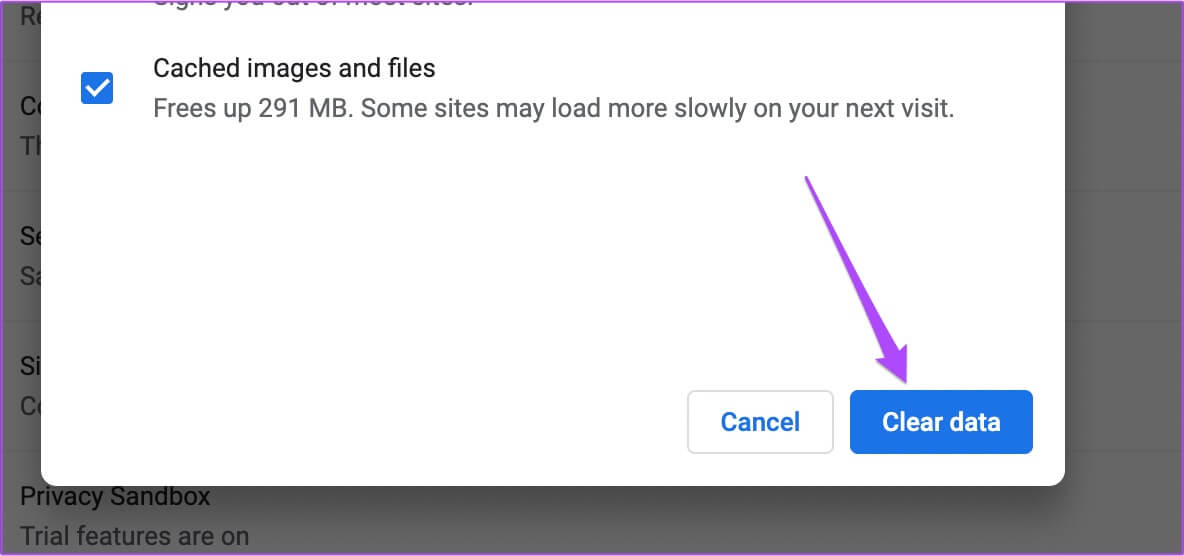
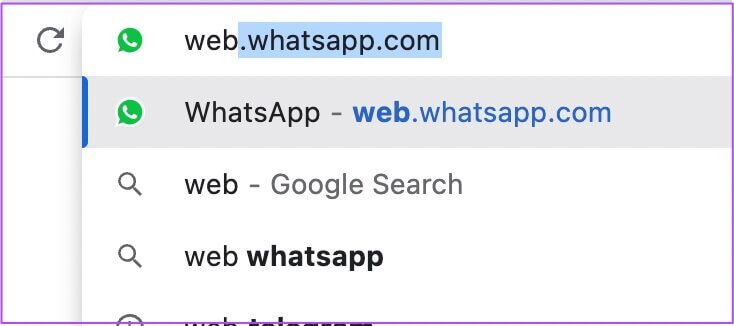
امسح ذاكرة التخزين المؤقت في Firefox
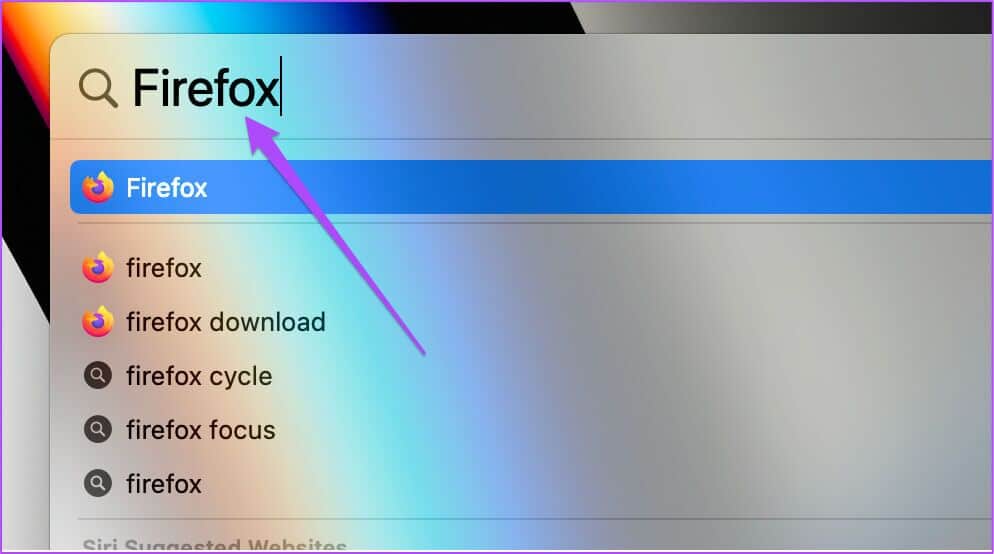
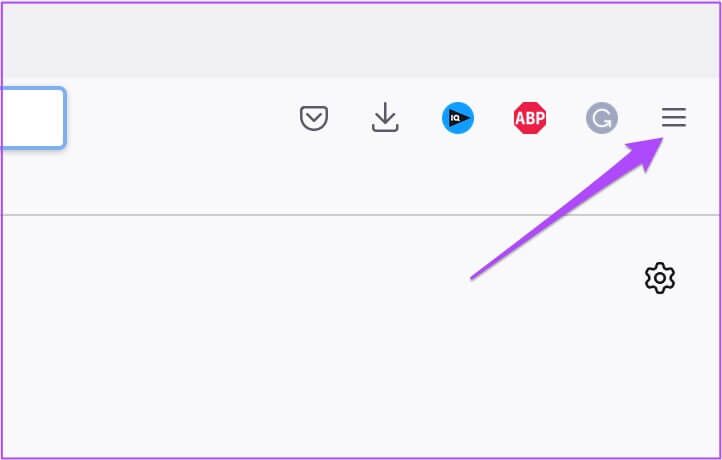
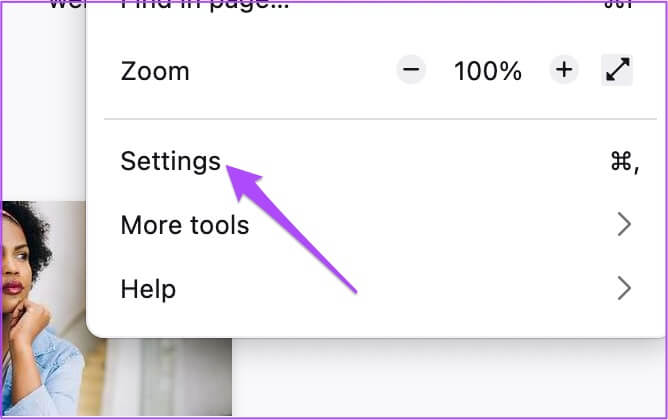
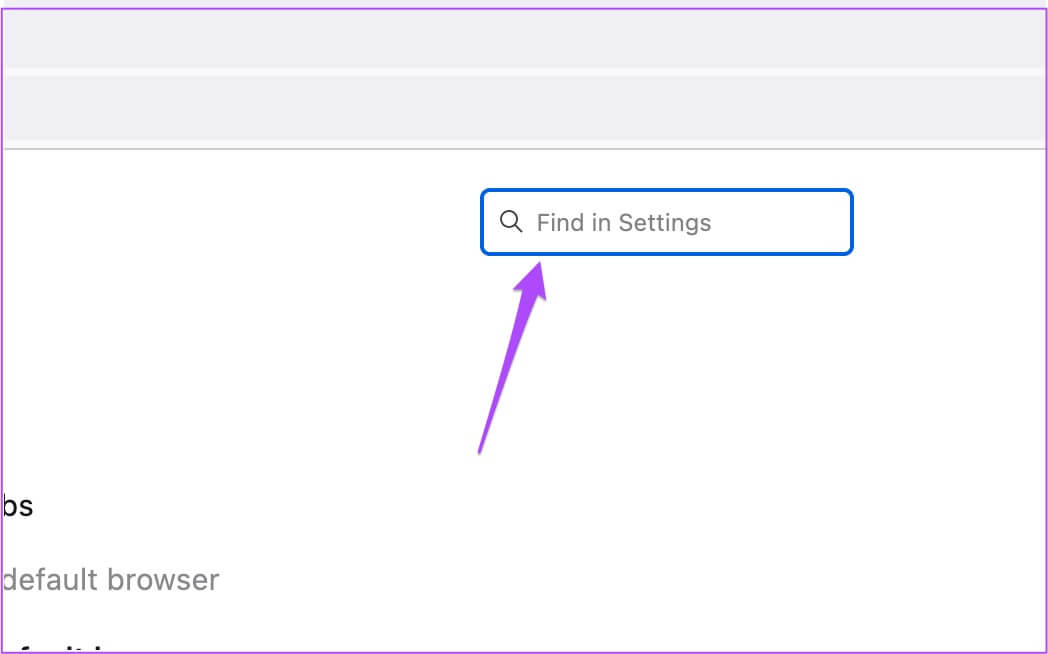
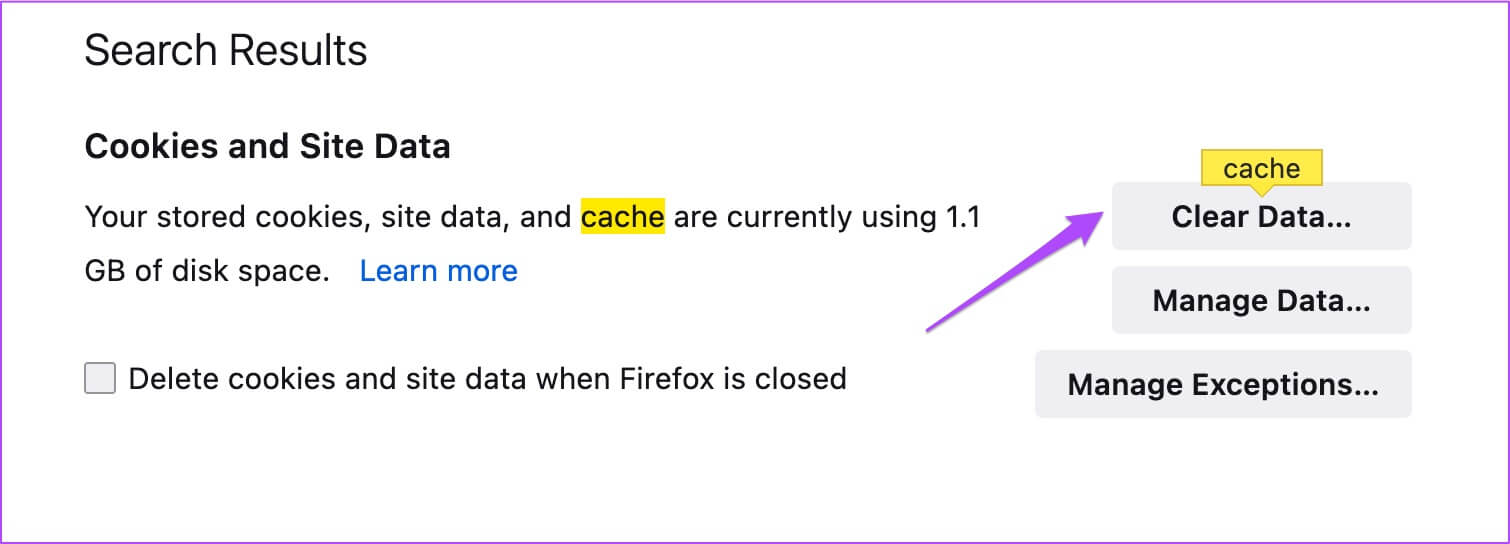
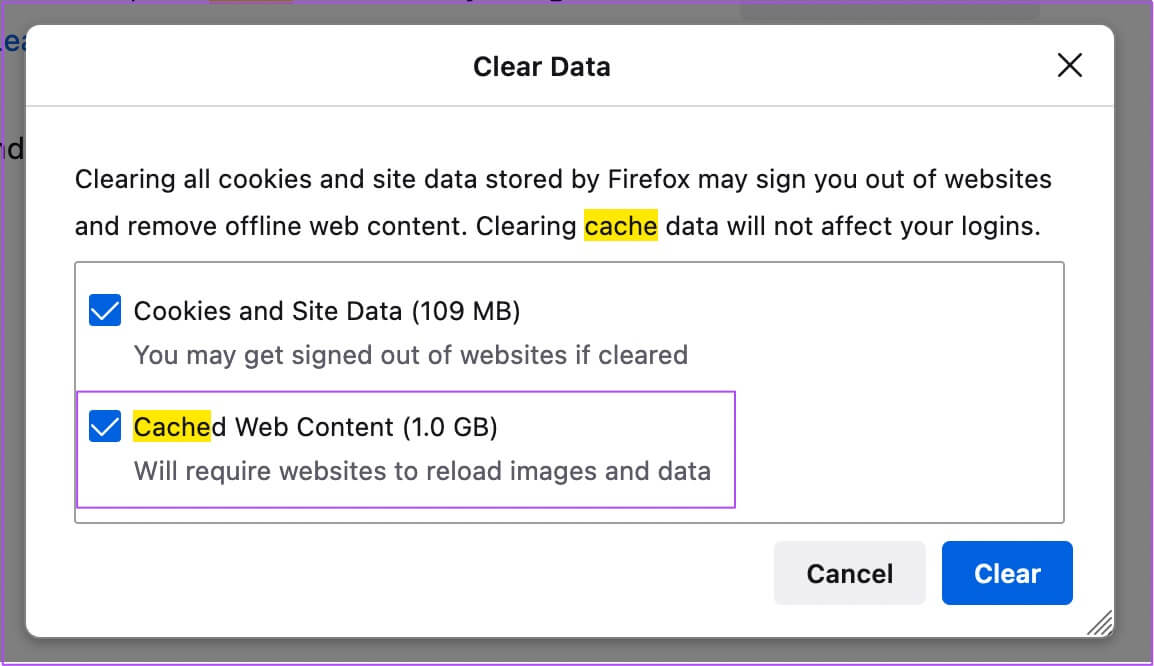
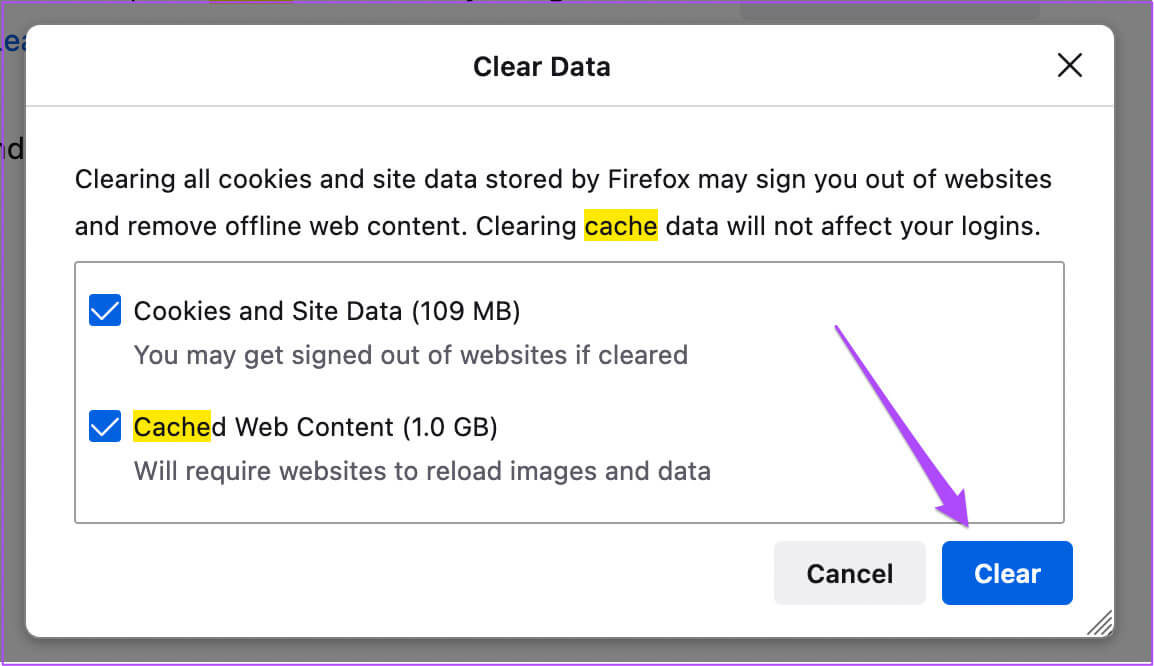
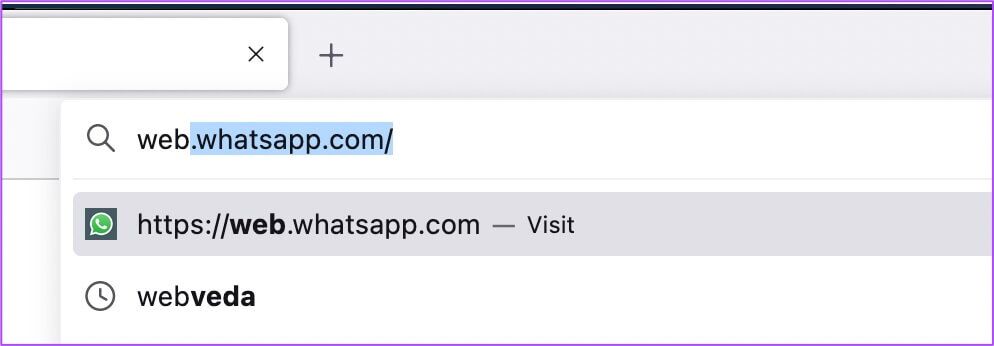
4. قم بإيقاف تشغيل الوضع المظلم على سطح المكتب
قم بإيقاف تشغيل الوضع الداكن على جهاز Mac
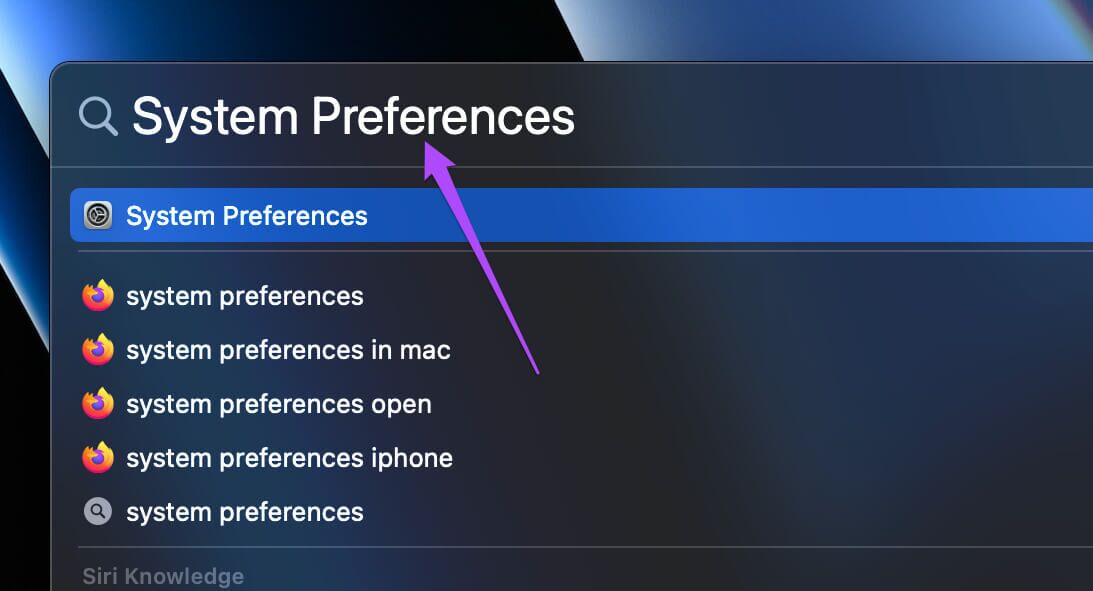
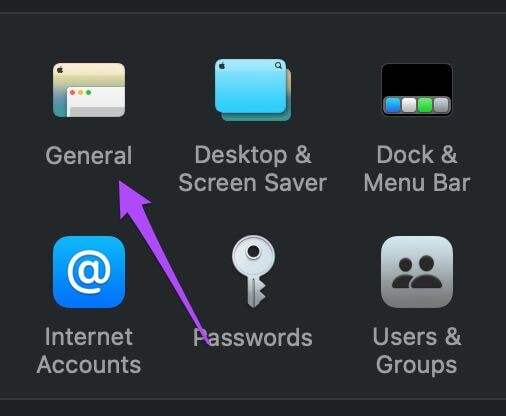
خطوة 3: في علامة التبويب عام ، انقر فوق مظهر الضوء. ثم أغلق علامة التبويب.
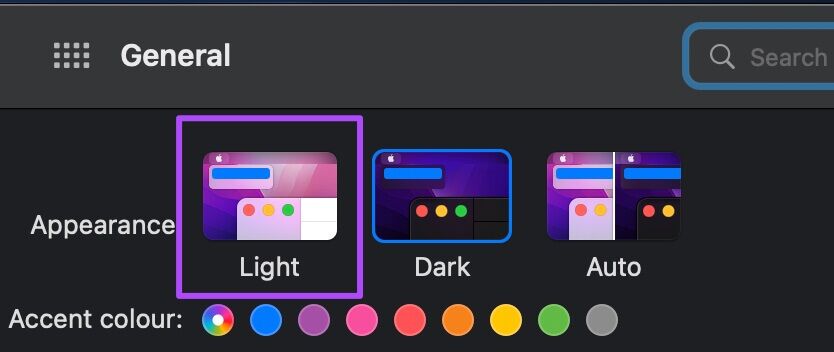
الخطوة 4: افتح المتصفح المفضل لديك ، وانتقل إلى web.whatsapp.com وحاول مسح رمز الاستجابة السريعة ضوئيًا.
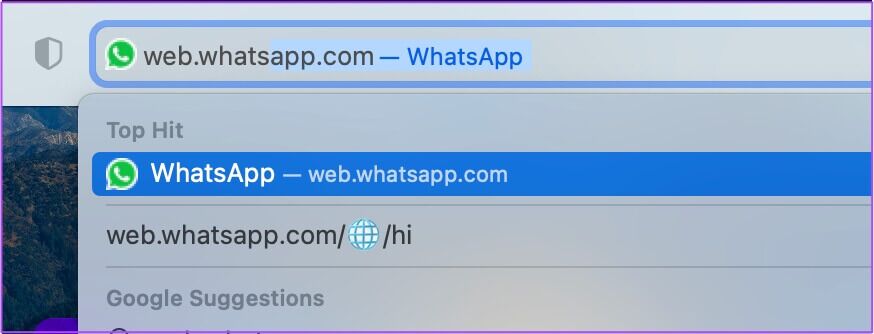
قم بإيقاف تشغيل الوضع الداكن على Windows
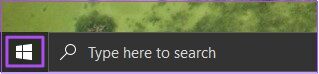
الخطوة 2: انقر على أيقونة الإعدادات.
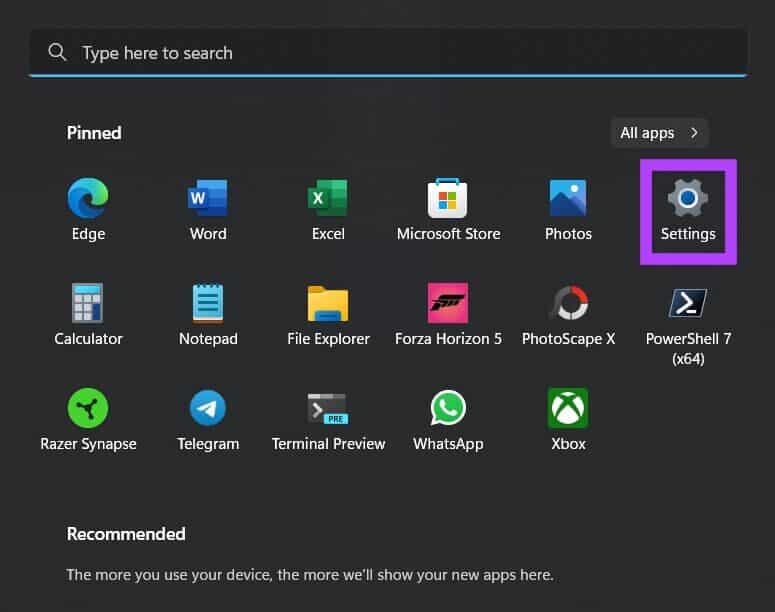
خطوة 3: انقر فوق التخصيص في أعلى اليمين.
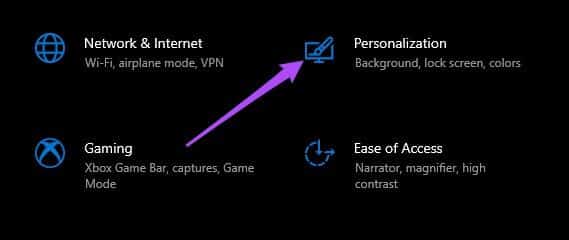
الخطوة 4: حدد اللون من قائمة الخيارات على الجانب الأيسر.
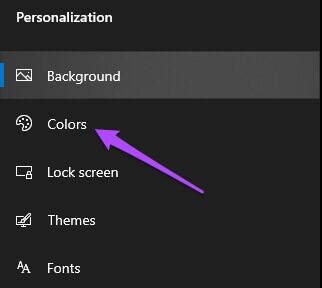
الخطوة 5: انقر على القائمة المنسدلة تحت خيار “اختر لونك”.
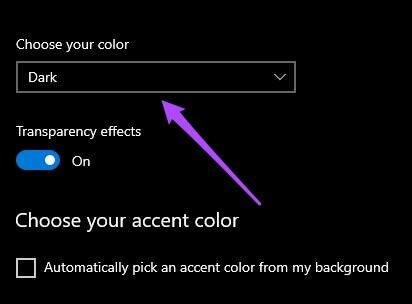
خطوة 6: حدد Light لتغيير المظهر الخاص بك. ثم أغلق النافذة.
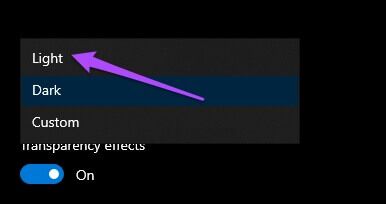
الخطوة 7: افتح المتصفح المفضل لديك ، وانتقل إلى web.whatsapp.com ، وحاول مسح رمز الاستجابة السريعة ضوئيًا.
5. قم بإزالة الجهاز المرتبط نادر الاستخدام
يتيح لك WhatsApp ربط ما يصل إلى 4 أجهزة لاستخدام حسابك. لذلك إذا كنت غير قادر على مسح رمز QR QR عبر هاتفك ، فيجب عليك التحقق مما إذا كان قد تم تجاوز حد الجهاز المرتبط. إذا كانت الإجابة بنعم ، نقترح عليك إزالة الجهاز المرتبط الذي نادر الاستخدام.
اتبع هذه الخطوات لإزالة جهاز مرتبط من حساب WhatsApp الخاص بك.
لمستخدمي iPhone
الخطوة 1: افتح تطبيق WhatsApp على جهاز iPhone الخاص بك.
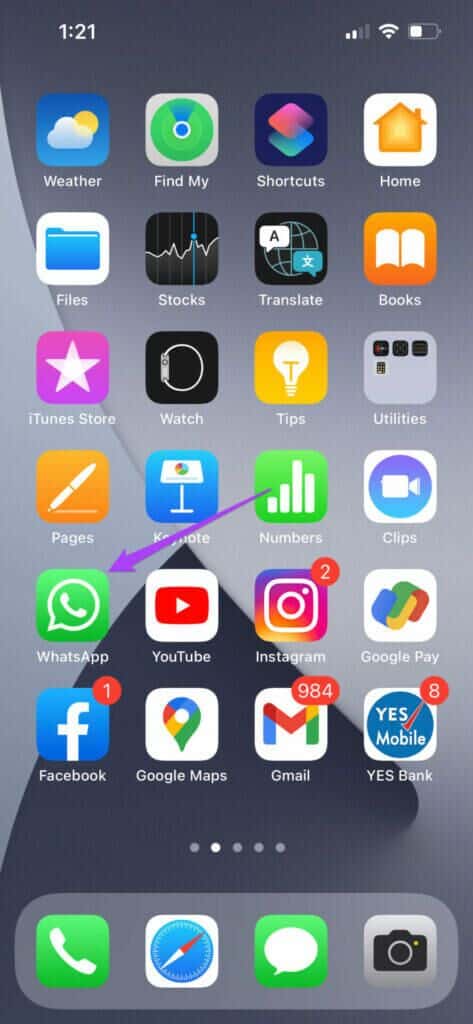
الخطوة 2: اضغط على أيقونة الإعدادات في الركن الأيمن السفلي.

خطوة 3: اضغط على الأجهزة المرتبطة.
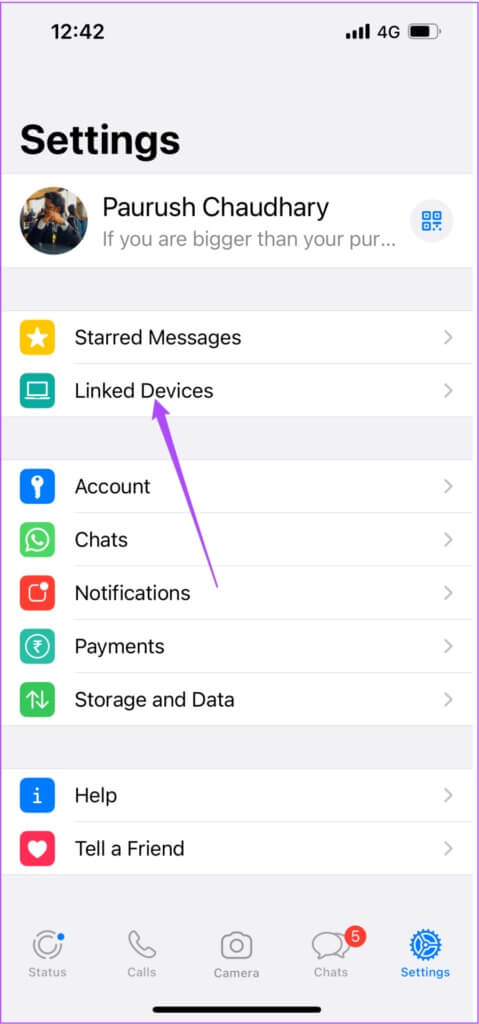
الخطوة 4: من قائمة الأجهزة المرتبطة ، انقر فوق الجهاز الذي نادرًا ما يتم استخدامه.
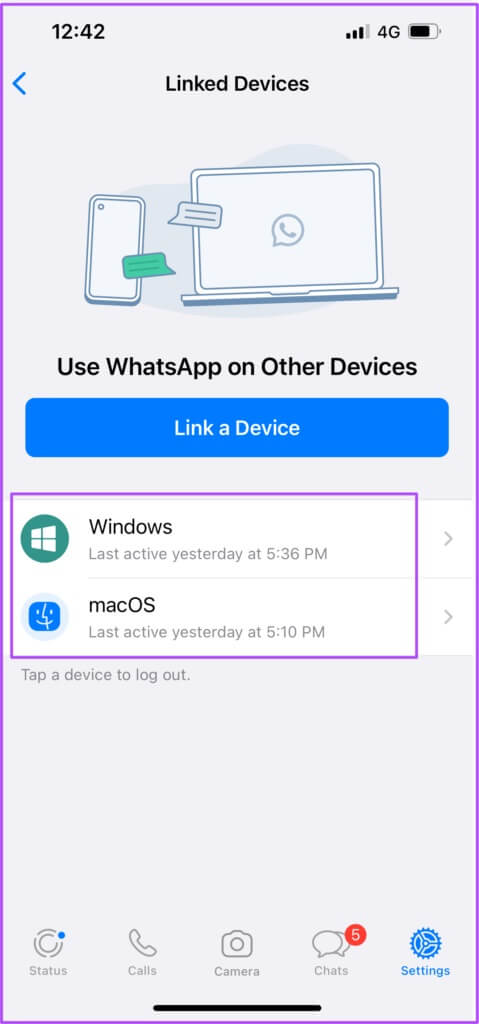
الخطوة 5: اضغط على تسجيل الخروج لإزالة الجهاز.
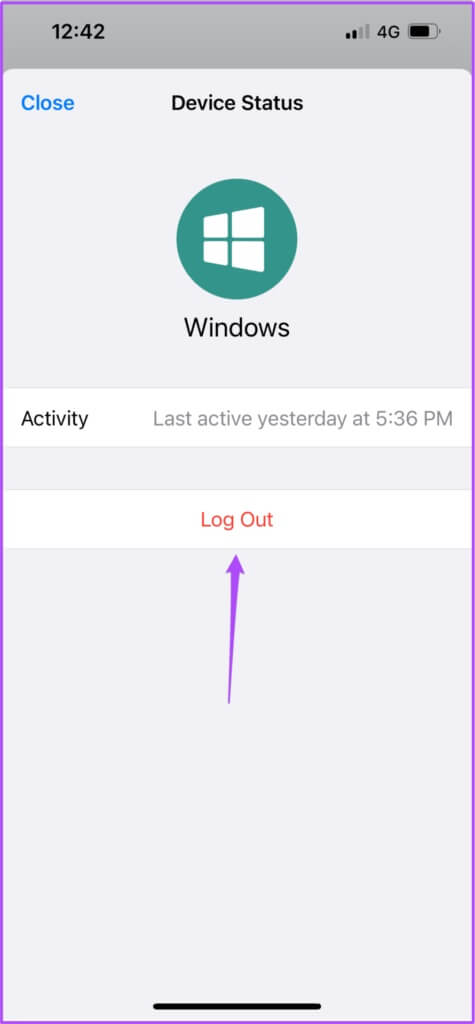
خطوة 6: حاول مسح رمز QR على WhatsApp Web باستخدام جهاز iPhone الخاص بك.
لمستخدمي Android
الخطوة 1: افتح تطبيق WhatsApp على Android.
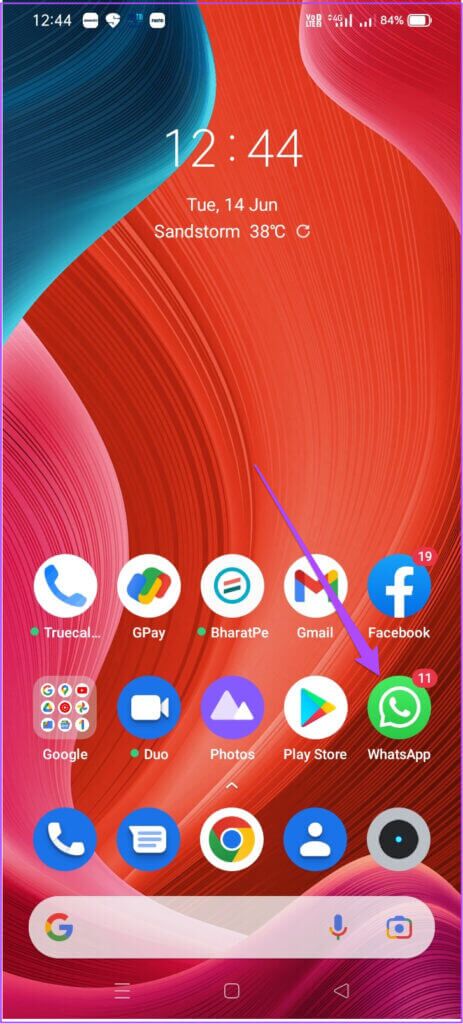
الخطوة 2: اضغط على النقاط الثلاث في الزاوية اليمنى العلوية.
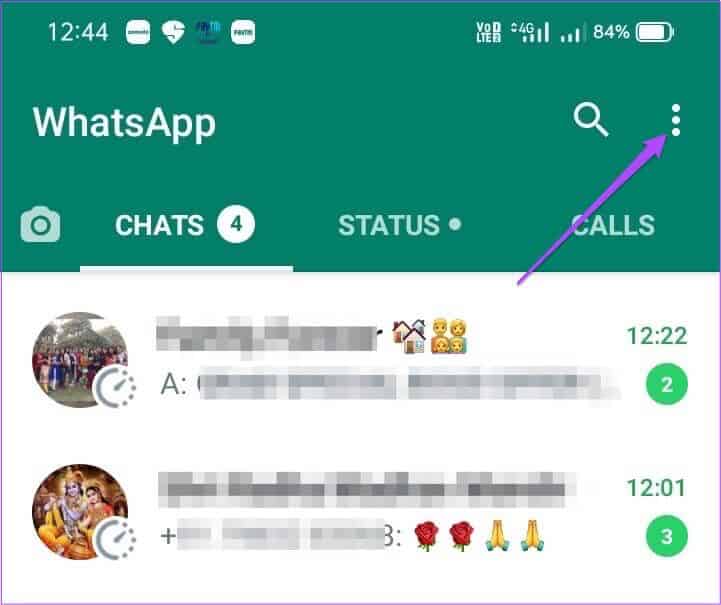
خطوة 3: اضغط على الأجهزة المرتبطة من قائمة الخيارات.
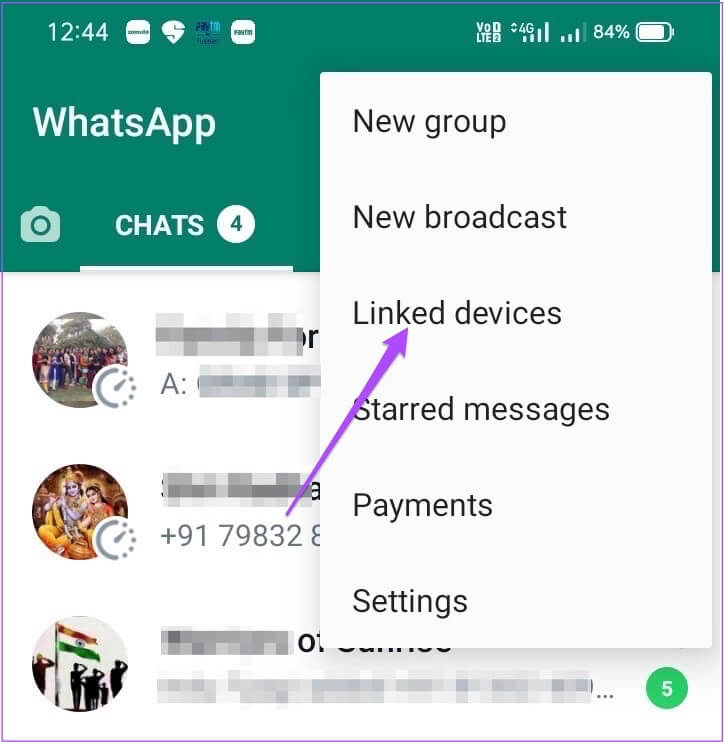
الخطوة 4: من قائمة الأجهزة المرتبطة ، انقر فوق الجهاز الذي ترغب في إزالته.
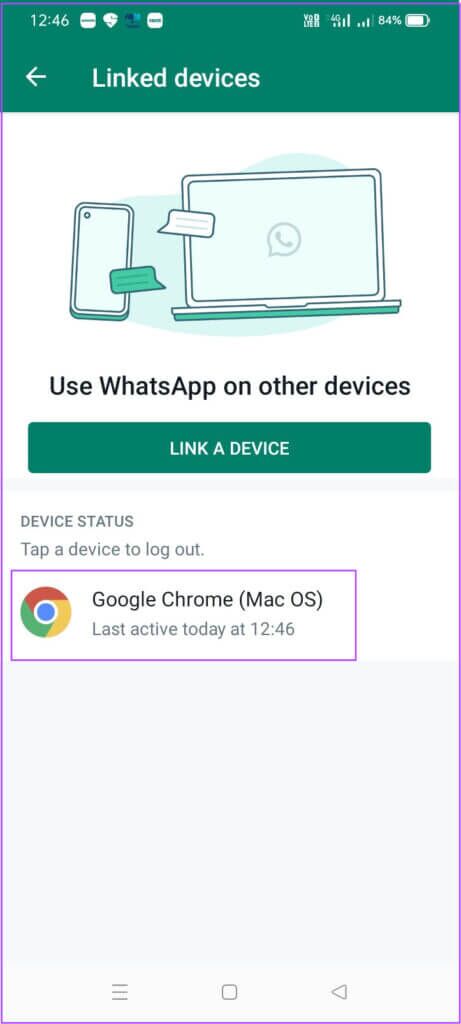
الخطوة 5: اضغط على تسجيل الخروج.
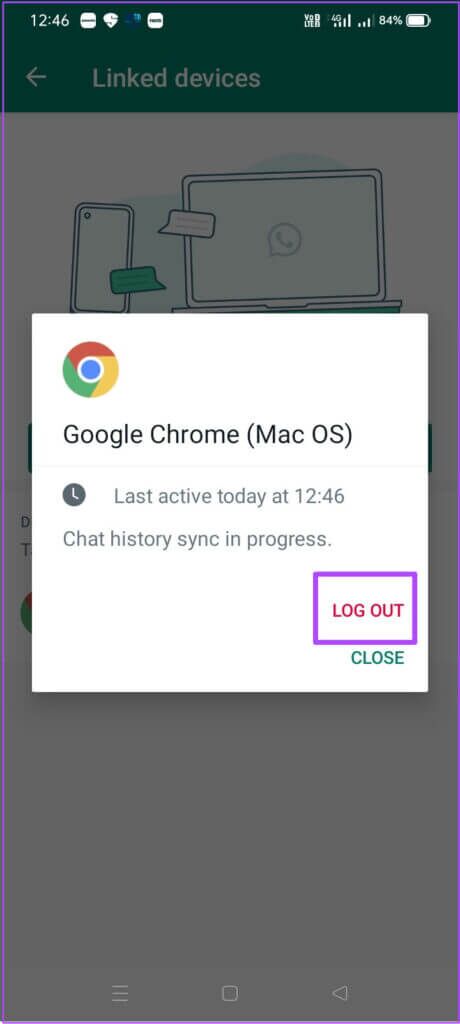
الخطوة 6: حاول مسح رمز WhatsApp Web QR ضوئيًا بعد إزالة جهازك المرتبط.
6. قم بتنزيل WHATSAPP لجهاز سطح المكتب
إذا لم ينجح شيء من أجلك حتى الآن ، فنحن نقترح عليك تنزيل WhatsApp الرسمي لسطح المكتب على جهاز Mac أو Windows PC. هناك احتمال ألا يستجيب WhatsApp Web حاليًا لحسابك. قم بتنزيل تطبيق WhatsApp لسطح المكتب ، امسح رمز الاستجابة السريعة وابدأ.
تنزيل WhatsApp لنظام التشغيل Mac
تنزيل WhatsApp لنظام التشغيل Windows
امسح رمز الاستجابة السريعة QR عبر WhatsApp عبر الهاتف
سهّل WhatsApp Web على المستخدمين الاستمتاع بجميع ميزات تطبيق المراسلة. يمكنك حتى إجراء مكالمات الصوت والفيديو باستخدام WhatsApp Web. أيضًا ، إذا كان متصفحك لا يخطرك بالمحادثات الجديدة ، فيمكنك إصلاح إشعارات WhatsApp Web.
